В мире постоянно развивается и меняется технология, и устройства на базе операционной системы Android не являются исключением. Поэтому регулярные обновления программного обеспечения мобильных устройств стали необходимостью. Они исправляют ошибки, улучшают безопасность и добавляют новые функции. Если вы часто забываете обновлять свое устройство, вы можете включить автоматические обновления и быть уверенными, что они будут установлены как только они станут доступны. В этой подробной инструкции мы расскажем вам, как включить автоматические обновления на вашем устройстве Android.
Прежде всего, вам нужно открыть настройки вашего устройства. Для этого просто откройте спискок уведомлений, проведите его вниз и нажмите на значок "шестеренки". Это откроет меню настроек вашего устройства.
Затем прокрутите вниз по списку настроек до тех пор, пока не найдете раздел "Система" или "Обновления системы". Нажмите на этот раздел, чтобы перейти к настройкам обновлений.
Теперь вам нужно найти и нажать на раздел "Обновление программного обеспечения" или просто "Обновления". Здесь вы найдете все настройки, связанные с обновлениями системы и приложений.
В некоторых устройствах вам может быть предложено выбрать режим обновления: "Ручная установка" или "Автоматическая установка". Вам нужно выбрать "Автоматическая установка", чтобы включить автоматические обновления. Если эта опция уже включена, значит, автоматические обновления уже включены на вашем устройстве.
Если вам предложат выбрать периодичность обновления, рекомендуется выбрать "Ежедневно" или "Еженедельно", чтобы быть уверенными, что ваше устройство всегда обновлено до последней версии.
Вот и все! Теперь ваше устройство Android будет автоматически обновляться, когда будут доступны новые версии программного обеспечения. Не забывайте проверять свое устройство время от времени, чтобы убедиться, что обновления устанавливаются успешно.
Включение автоматических обновлений на Android
- Откройте приложение Google Play на своем устройстве Android.
- Нажмите на иконку с тремя горизонтальными линиями в верхней левой части экрана, чтобы открыть боковое меню.
- Выберите "Настройки" в меню.
- Прокрутите вниз и найдите раздел "Автоматические обновления".
- Нажмите на "Автоматически обновлять приложения".
- В появившемся окне выберите один из вариантов: "Всегда автоматически обновлять", "Только при доступе к Wi-Fi" или "Никогда не обновлять".
- Нажмите "Готово", чтобы сохранить настройки.
Теперь ваше устройство Android будет автоматически обновлять приложения в соответствии с выбранными настройками. Обратите внимание, что некоторые приложения могут требовать разрешения пользователя для обновления, даже если у вас включены автоматические обновления.
Почему включить автоматические обновления?

Автоматические обновления на Android представляют собой важную функцию, которая позволяет приложениям на вашем устройстве получать последние версии без необходимости ручного обновления. Ниже приведены несколько причин, по которым включение автоматических обновлений может быть полезным:
- Безопасность: Обновления часто содержат исправления уязвимостей и ошибок, поэтому автоматическое обновление приложений поможет поддерживать ваше устройство наиболее защищенным от вредоносного программного обеспечения и других угроз.
- Новые функции и улучшения: Обновления также могут добавлять новые функции и улучшения в приложения, такие как улучшенная производительность, улучшенный интерфейс и дополнительные возможности. Автоматические обновления позволят вам всегда использовать последние возможности.
- Экономия времени и удобство: Когда вы включаете автоматические обновления, вам не нужно вручную проверять наличие обновлений и устанавливать их каждый раз, когда они становятся доступными. Это позволяет сэкономить время и упростить процесс.
Обратите внимание, что вы можете выбрать, какие приложения обновлять автоматически и какие оставить для ручного обновления. Это можно сделать в настройках Google Play на вашем устройстве.
Как включить автоматические обновления на Android?

Автоматические обновления приложений на Android могут значительно упростить процесс поддержания вашего устройства в актуальном состоянии. Ниже приведены шаги, которые помогут вам включить автоматические обновления на вашем Android-устройстве.
- Откройте Google Play Store на вашем устройстве.
- Нажмите на иконку меню в верхнем левом углу экрана (обычно представляет собой три горизонтальные линии).
- Выберите "Настройки" в меню.
- Прокрутите вниз и найдите "Автоматически обновлять приложения".
- Нажмите на "Автоматически обновлять приложения".
- Выберите вариант, который соответствует вашим предпочтениям:
- "Всегда обновлять приложения" - приложения будут автоматически обновляться при наличии доступа к Wi-Fi или мобильным данным.
- "Обновлять приложения только через Wi-Fi" - приложения будут автоматически обновляться только при подключении к Wi-Fi.
- "Не обновлять автоматически" - приложения не будут обновляться автоматически.
После завершения этих шагов ваши приложения будут обновляться автоматически в соответствии с выбранной настройкой. Теперь вы можете быть уверены, что ваши приложения всегда будут иметь последнюю версию и соответствовать новым функциям и улучшениям.